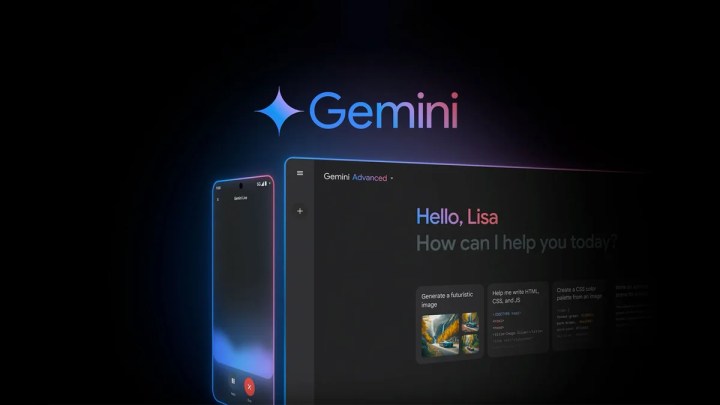Google’ın Gemini’si zaten yapay zeka ile etkileşim şeklimizde devrim yaratıyor, ancak ayda 20 ABD doları tutarında bir abonelikle yapabileceği çok daha fazlası var. Bu kapsamlı kılavuzda, Gemini Advanced’i diğer AI aboneliklerinden ayıran şeylerden kaydolma ve başlamaya yönelik basit adımlara kadar bilmeniz gereken her şeyde size yol göstereceğiz.
Gemini’nin yerleşik üretken yetenekleriyle etkileyici sonuçlar ve çarpıcı görüntüler sağlayan etkili istemleri nasıl oluşturacağınızı öğreneceksiniz. İster deneyimli bir yapay zeka meraklısı ister meraklı bir başlangıç seviyesinde olun, bu yazı sizi Gemini Advanced’in gücünden yararlanmanızı ve yapay zeka tarafından oluşturulan içeriğinizi bir sonraki seviyeye taşımanızı sağlayacak bilgi ve tekniklerle donatacaktır.
Google Gemini Gelişmiş nedir?
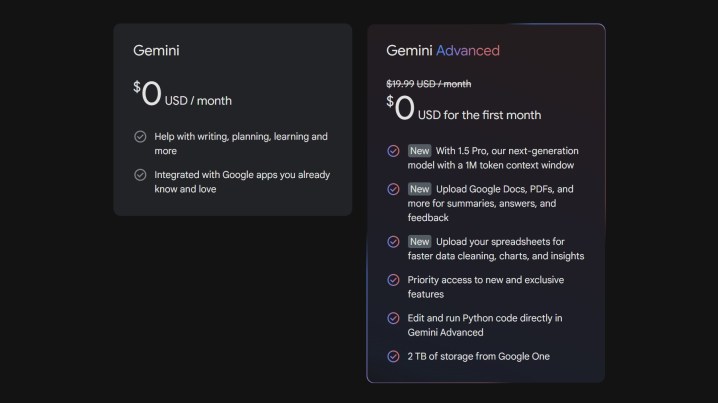
Gemini Advanced, Google’ın Gemini AI asistanının yükseltilmiş, abonelik duvarlı sürümüdür ve tüm kullanıcılar için ücretsizdir. Google One AI Premium Planı için ayda 20 ABD doları harcayan kullanıcılar, Google’ın en yeni ve en iyi yapay zeka modeli olan Gemini 1.5 Pro’ya erişim de dahil olmak üzere birçok avantaj elde ediyor.
Dahası, bağlam penceresi (kullanıcının istemlerini girdiği, analiz için görüntüleri ve dosyaları yüklediği vb.) 32.000 karakterden 32.000 karaktere kadar ciddi bir şekilde büyüyor. 128.000’den 1 milyon karaktere kadar herhangi bir yerde. Bu Google One planı, artırılmış bulut depolama alanı (2TB) ve Workspace uygulama paketi genelinde Gemini erişimi dahil olmak üzere kendine has ek avantajlarla birlikte geliyor. Maalesef Gemini Advanced’e Google One aboneliği olmadan erişmenin bir yolu yok.
Gemini Advanced’e nasıl kayıt olunur?
Gemini ücretsiz katman hesabınızda oturum açın. Ekranın sağ üst köşesine, avatarınızın hemen soluna bakın ve “Gemini Advanced’i Deneyin!” yazan büyük radyo düğmelerini tıklayın.
Bu, tarayıcınızda yeni bir sekme açılacaktır. Tıklamak Denemeyi başlat yeni sayfanın alt kısmında ödeme yapısını kabul edin (ve gerekirse kredi bilgilerinizi girin), ardından Abone.
İlk ayı ücretsiz alacaksınız, ardından ayda 20 ABD doları tutarında ücret alınacaktır.
Gemini Advanced’i kullanmaya başlama
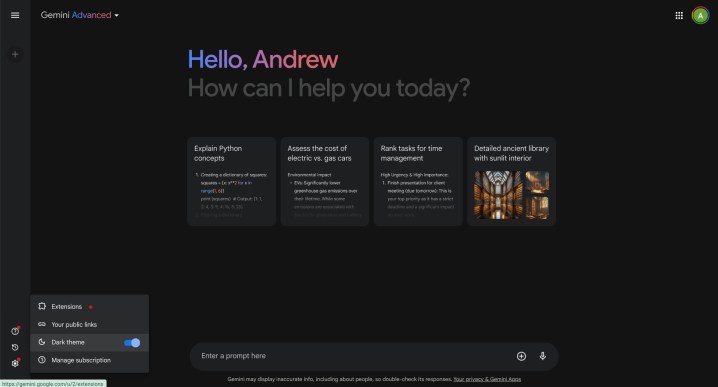
Gelişmiş hizmete kaydolduğunuzda, ana ekranda birkaç gözle görülür farklılık göreceksiniz. Birincisi, Google Gelişmiş için Karanlık Temayı otomatik olarak etkinleştirir. Görünümü beğenmezseniz sol alt köşedeki Ayarlar dişlisine tıklayın ve menüden Koyu Tema seçimini kaldırın.
Ayrıca bazı kayıtlı sohbetlerin gerçek moderatörler tarafından incelendiğini belirten bir açılır uyarıyı da okumanız gerekecektir. Eğer buna itirazınız varsa aşağıdaki “Gemini Advanced aktivitenizi nasıl yönetirsiniz” bölümündeki adımları takip ederek bu özelliği kapatabilirsiniz.
Ayrıca Gemini ve Gemini Advanced arasında geçiş yapabilirsiniz; seçim yapmak için ekranın üst kısmındaki radyo düğmesini tıklamanız yeterlidir.
Gemini Advanced’de istemler etkili bir şekilde nasıl kullanılır?
İstediğiniz içeriğin çıktısını almak için Gemini Advanced’i edinmek, Copilot Pro veya ChatGPT Plus’tan farklı değildir. Sorgunuzun açık ve net olmasını istiyorsunuz; ne kadar spesifik olursanız o kadar iyi olur. Basitçe “Bir kurbağa resmi oluşturun” diye sormayın – şunu sorun: “Kurbağa Kermit’in yakındaki bir kütük üzerinde banjo çalmasını izlerken bir nilüfer yaprağının üzerinde oturan bir Amerikan kurbağasının görüntüsünü oluşturun. Akşam oldu ve güneş her iki kurbağanın arkasında batıyor.”
Ayrıca belirsiz olmamaya veya öznel sıfatlar kullanmamaya çalışın. Yapay zeka, Maya Angelou tarzında yazılmış bir “ilginç” şiirin ne olacağını bilmediği gibi, bir kurbağanın “iyi” imajının da ne olduğunu bilmiyor. Aynı şekilde, uzunluk, format ve üslup da dahil olmak üzere koyabileceğiniz kadar çok bağlam ve ilgili bilgi sağlayın ve yapay zekanın vereceği yanıt ne kadar doğru olursa olsun. Örneğin, sizin için bir hikaye yazmasını istiyorsanız hayal ettiğiniz ortamı, karakterleri veya olay örgüsünü ekleyin.
Gemini Advanced’in oluşturmasını istediğiniz büyük bir fikriniz varsa, bu tür karmaşık görevleri daha küçük parçalara ayırmanız iyi olur. Unutmayın, bu kelimelerle matematik yapan bir bilgisayar programıdır. Bağımsız olarak akıllı değildir, bu nedenle mümkün olan en iyi sonuçları elde etmek için makineyi Barney stilinde prosedür boyunca gezdirmeniz gerekir.
Gemini Advanced’de görseller nasıl oluşturulur?

Yukarıda açıklanan aynı yönlendirme tekniklerini kullanarak Gemini Advanced’den görüntünüzü normal bağlam penceresini kullanarak oluşturmasını isteyin. Hızlı ifadelerinizi ayarlamaktan korkmayın. Sistemden görüntü özelliklerini veya sanatsal tarzları değiştirmesini isteyin ve ekrandaki resim aklınızdakiyle eşleşene kadar birden fazla yineleme yapın.
Ağustos 2024’te, Google sessizce yayınladı son görüntü oluşturma modeli Imagen 3’ü ImageFX platformu aracılığıyla kullanıcılara sunuyor. Ekim 2024’te, Google, Imagen 3’ü Gemini uygulamasına dahil etti. Görüntü oluşturucu, metin istemlerinden animeden fotogerçekçiliğe kadar çok çeşitli sanatsal formatlarda resimler üretme kapasitesine sahiptir. Üstelik bunu tüm Gemini kullanıcılarına ücretsiz olarak yapıyor. Kullanımına ilişkin tek kısıtlama, yalnızca Gemini Advanced abonelerinin insan deneklerin görüntülerini oluşturmasına izin verilmesi, ancak ücretsiz seviye kullanıcılarının bunu yapamamasıdır.
Gemini Advanced etkinliğinizi nasıl yönetebilirsiniz?
Etkinliğinizi ve sohbet geçmişinizi Gelişmiş ile yönetmek, ücretsiz katmandakinden farklı değildir. Ekranın sol tarafındaki Gezinme çubuğunun Son Kullanılanlar bölümünden tek tek sohbet oturumlarını kaldırmak için, söz konusu sohbetin üzerine gelin, girişin sağ kenarındaki üç dikey noktayı tıklayın ve Silmek açılır menünün alt kısmından.
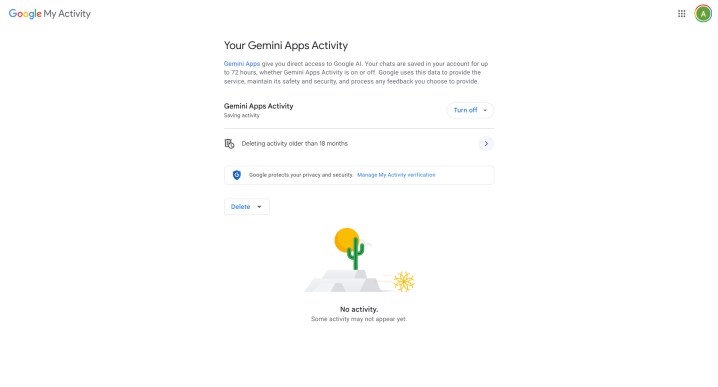
Gemini Uygulamaları etkinliğinizi ayarlamak üzere yeni bir sekme açmak için Gezinme çubuğunun alt kısmındaki (Ayarların hemen üstünde) Etkinlik seçeneğine de tıklayabilirsiniz. Bu ekranda (yukarıda), Google’ın önceki uygulama içi sohbetlerinizi kaydedeceği süreyi üç ila 18 ay arasında ayarlayabilir ve etkinlik takibini tamamen kapatabilirsiniz.